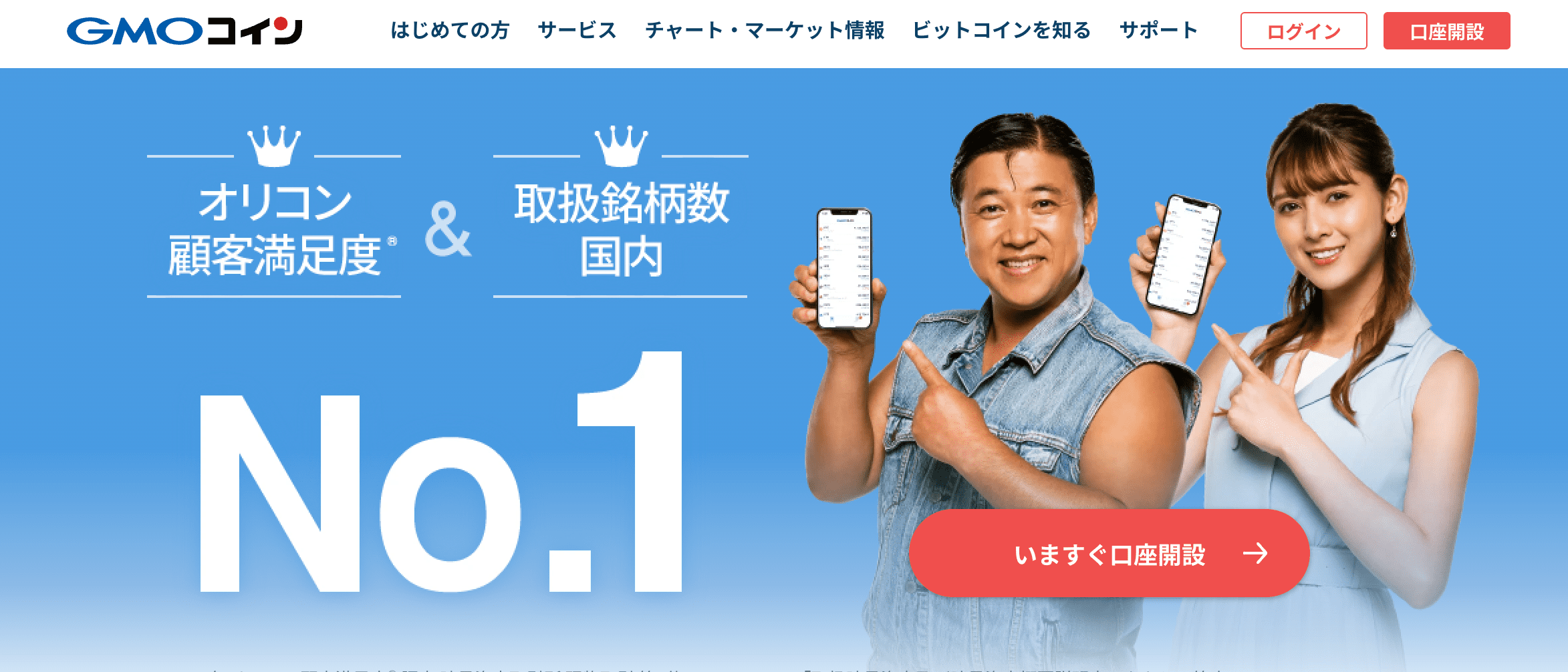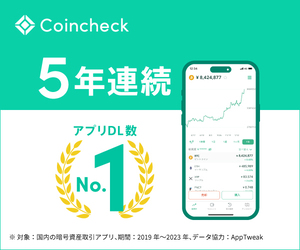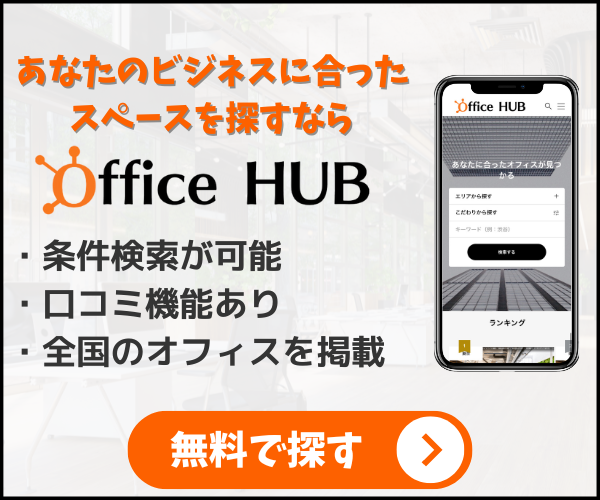スプレッドが狭い取引所として人気の高いビットバンクですが、利用してみたいけど、自分で登録するのは不安という方も少なくないと思います。
そこで今回は、ビットバンクの登録方法を画像を使ってどこよりもわかりやすく紹介していきたいと思います。
この記事を最後まで読むことで以下の3つについて理解することができます。
- ビットバンクに登録する前に準備しておくべきもの
- ビットバンクの登録手順
- ビットバンクに登録する上での注意点
目次
ビットバンクに登録前に準備しておくべきもの
ビットバンクで取引するためには本人確認が必要です。
そのため、事前に本人確認書類を用意してスムーズに登録できるようにしておきましょう。
ビットバンクで本人確認をする際には郵送かスマホで確認するかの二択です。
この際それぞれで必要な書類が異なりますのでそれぞれ記載します。
日本国籍で郵送する場合には、以下の書類を二点提出する必要があります。
- 運転免許証(表面、裏面)
- パスポート
- マイナンバーカード(表面)
- 住民基本台帳カード
- 運転経歴証明書(交付年月日から5年以内)
- 健康保険証
- 国民年金手帳
- 住民票の写し
- 印鑑登録証明書
- 障害者手帳
外国籍の方は上記の書類からパスポートを除いた書類を二点送付することに加えて、在留カードか特別永住者証明書のどちらかも一緒に送付しなければいけませんので注意してください。
スマホで確認する場合は下記の二点のいずれかを用意してください。
- 運転免許証
- マイナンバーカード
ビットバンクの登録手順について
ビットバンクへの登録自体はメールアドレスさえ用意できれば可能です。
ここではビットバンク登録手順を実際の画面で解説しながら紹介します。
1.ビットバンク公式サイトにアクセスする
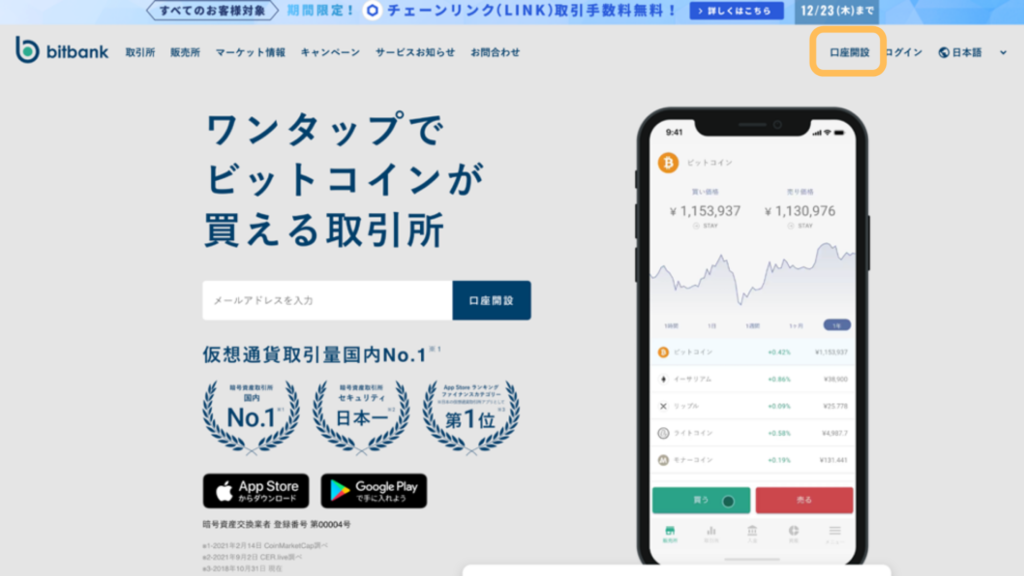
まずはビットバンク公式サイトにアクセスしてください。
アクセスすると、上図のような画面が表示されます。
こちらから真ん中にある「メールアドレスを入力」という箇所にメールアドレスを入力するか、右上にある「口座開設」をクリックしてください。
今回は口座開設をクリックする方法で解説を進めていきます。
2.メールアドレスの入力
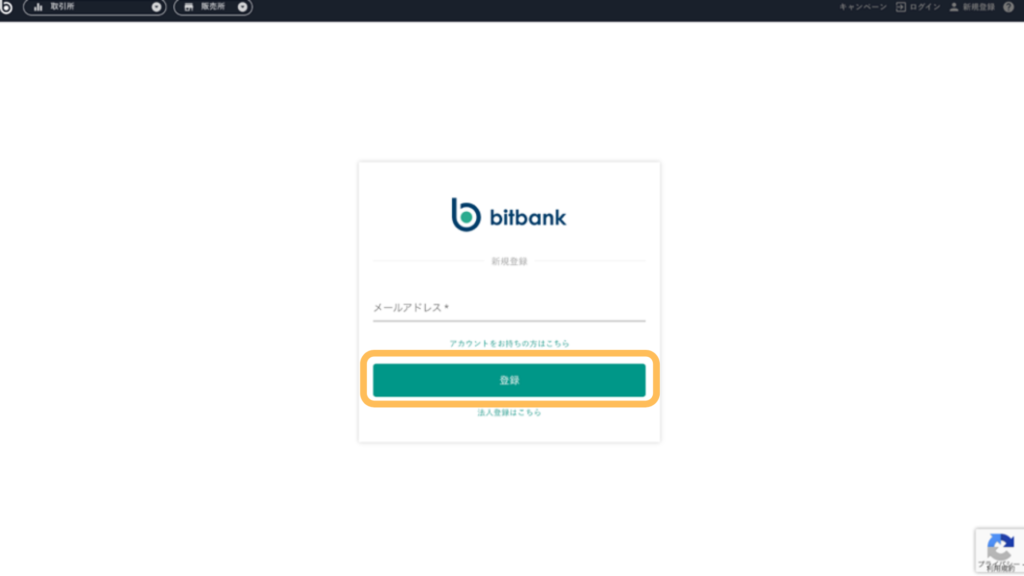
口座開設をクリックすると以下の画面に移行します。
この画面で普段利用している、もしくはビットバンクからの連絡がわかるメールアドレスを入力してください。
ビットバンクからの連絡がわかるメールアドレスでないと、今後の作業が進みません。
スムーズに登録まで進めたいのであれば、普段利用しているメールアドレスを入力しておくのが無難です。
3.ビットバンクからのメールを確認してURLをクリック
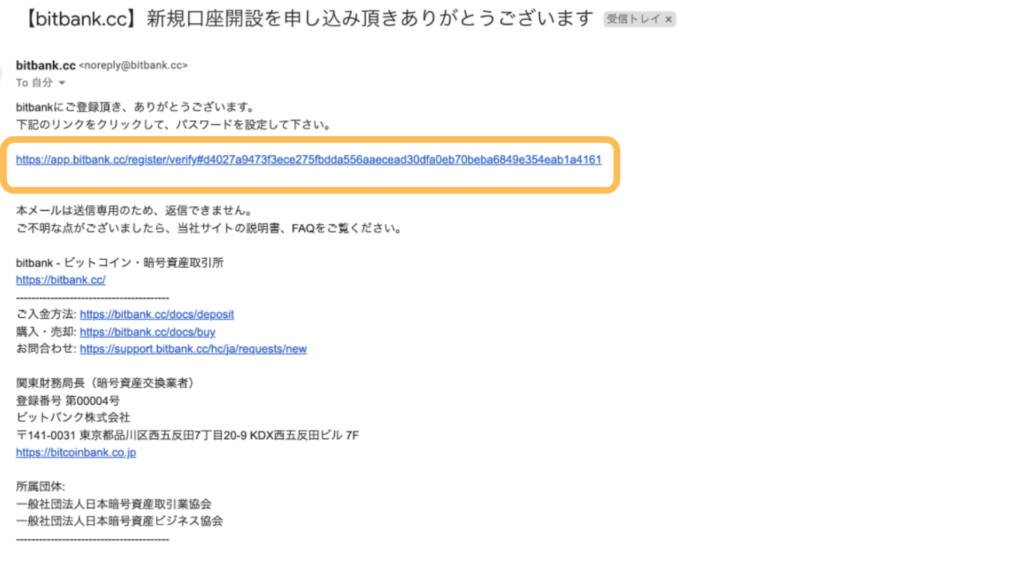
入力が完了したら登録したメールアドレス宛に登録完了のメールが届きます。
登録したメールアドレスの受信ボックスを確認してください。
すると、以下のようなメールが届いているはずです。
「下記のリンクをクリックし、パスワードを設定して下さい。」の下に記載されているURLをクリックして、次はパスワードの入力へと進みます。
4.パスワードの入力
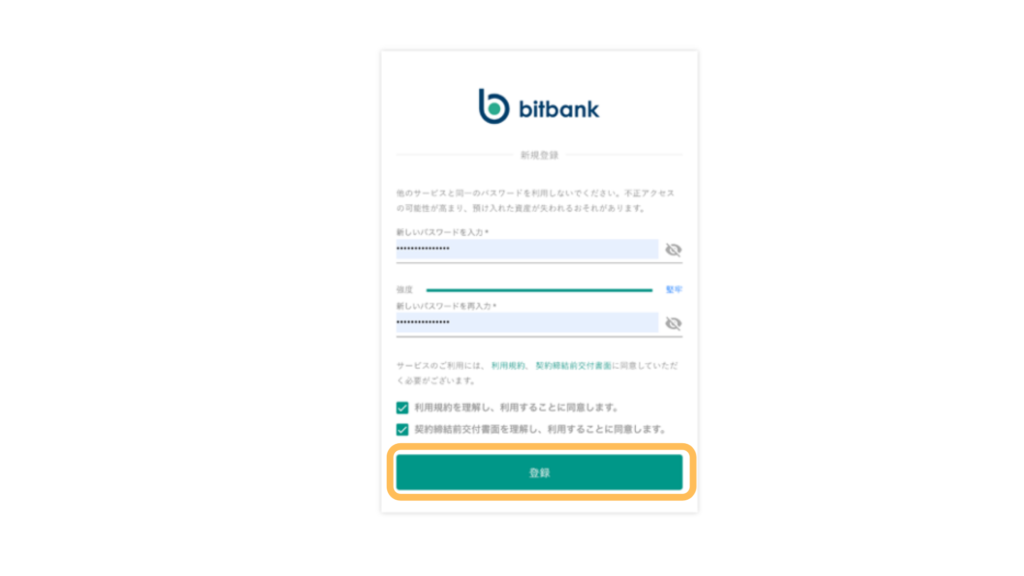
メールアドレスに記載されているURLをクリックすると、以下の画面に移行します。
これからビットバンクの口座で利用するパスワードを決定します。
覚えやすいパスワードを設定するとともに、他人からバレにくいパスワードを設定してください。
わかりやすいパスワードであると、不正アクセスの確率が上がって資産が盗まれる可能性もあります。
パスワードを設定して、「登録」ボタンをクリックする前に利用規約・ 契約締結前交付書面に目を通しておくようにします。
後に不正行為をしてしまった際に利用規約に目を通していなかったでは通用しません。
後のトラブルを避けるためにも、登録前に必ず利用規約・ 契約締結前交付書面は確認してください。
5.基本情報を入力
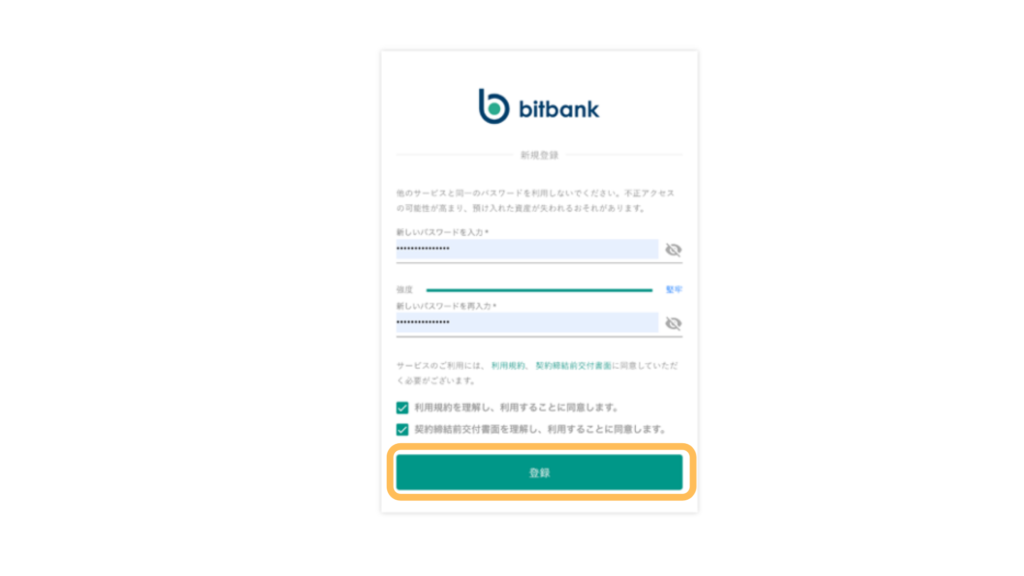
ここまで進めれば口座の開設まではあと少しです。
先ほどの画面から「登録」ボタンをクリックすると、以下のような画面に移行します。
ここからは基本情報を入力していきます。
手順にしたがって個人情報を入力していけば問題ありません。
この画面で入力が求められる情報は以下の通りです。
- 氏名
- 生年月日
- 国籍
- 住所
これらの情報を入力し終えると、取引の目的や職業なども入力を求められますが、入力手順にしたがって入力を続けていれば問題ないです。
6.登録完了
ここまで情報が入力できればあと1ステップで取引まで進めます。
ビットバンクでは口座を開設しただけでは取引ができません。
本人確認登録をする必要があります。
7.本人確認登録
ビットバンクの本人確認登録では、本人確認できる書類の提出が求められます。
本人確認の際に利用できる手段は以下の二通りです。
- スマホで確認
- 郵送
「スマホで確認」の場合は本人確認書類と、スマホでのセルフィー写真の提出で完結しますので、インターネットのみで本人確認が完結します。
郵送で本人確認するよりも素早く審査が完了しますので、書類での提出にこだわらないのであれば、スマホで確認するのがおすすめです。
ここまで手順を進めたら、あとは審査結果を待つのみです。
審査結果の通知が届き、問題なく本人確認できましたら、口座に入金して仮想通貨取引を楽しみましょう。
ビットバンクの本人確認にかかる日数や時間はどれくらいかかるの??
ビットバックでは本人確認に「スマホで確認」という方法か「郵送」という方法の2種類を設けています。
このように本人確認方法は2種類ありますので、それぞれの方法でかかる時間は異なります。
スマホで確認するのであれば、スマホ上で一通りの手順が完結しますので、郵送よりは時間がかかりません。
最短で1営業日で本人確認が完了します。
ただし、郵送の場合はそのようにはいきません。
郵送の場合は、住所確認書類が直接自分の自宅に届くことになりますので、その分時間がかかってしまいます。
最低でも3〜4日程度はかかると思ってください。
早く仮想通貨取引を行いたい方であれば、スマホで確認することをおすすめします。
ビットバンクで本人確認がエラーになる原因は??
ビットバンクで本人確認がエラーになる、ありがちな原因をまとめてみました。
なかなか本人確認が進まない方は参考にしてください。
アップロードした画像の拡張子が対応していない
本人確認が進まないときには一度アップロードしている画像の拡張子を確認してみてください。
ビットバンクにアップロードできる画像の拡張子は以下の通りです。
- .gif
- .jpeg
- .jpg
- .png
- .webp
この拡張子でないと、アップロードはできません。
これらの拡張子でない場合は、インターネット上にある拡張子の変換サイトなどを利用して適切な拡張に変更してから再度アップロードするようにしてください。
画像のサイズが大きすぎる
ビットバンクが対応している画像サイズは1メガバイトまでです。
画像サイズが1メガバイト以上の場合は、画像のサイズを圧縮してからアップロードする必要があります。
画像のサイズを圧縮させるためには以下の方法が考えられます。
- インターネット上の画像サイズ圧縮サイトを利用する
- パソコンの機能を利用する
- アプリを利用する
いずれの方法を利用するにしても、それほど手間がかかりません。
画像の画質が上がるにつれて画像のサイズも増していきますので、低画質な画像をアップロードするのも一つの手です。
ただし、その際には書類が確認できる程度の画質にするようにしてください。
アプリのバージョンが古い
上記のいずれの方法に該当しない場合には、アプリのバージョンが古い可能性があります。
特にスマホユーザーの方であると、アプリからビットバンクに登録するのが一般的でしょう。
その際に、スマホやアプリのバージョンが古いと、アップロードできない場合があります。
そのため、スマホのOSやアプリのバージョンを最新版にアップデートしてから、本人確認書類をアップロードするようにしましょう。
ビットバンクで審査に落ちることはあるの??
ビットバンクに限ったことではありませんが、仮想通貨取引所の口座開設に落ちることは滅多にありません。
申し込み時に特異な情報を入力しない限りは問題なく審査に通るでしょう。
ただし、0%ではないということは認識しておいてください。
審査自体は厳しくないものの情報の入力ミスや、項目のチェック忘れがあると審査に通過しないこともあるようです。
また、口座の開設から本人確認までの時間が長すぎて、審査に落ちてしまったと思う方もいらっしゃるかもしれません。
審査の通過までには3日程度かかることも珍しくありません。
特に郵送で本人確認をした場合は3日以上かかることも考えられます。
そのため、審査までの時間が長い場合には気長に待ってみることも大切です。
いずれにせよ、20歳以上であれば大学生でも口座を開設できるのがビットバンクです。
大学生でも問題なく利用している方も多いですので、それほど審査基準は厳しくないでしょう。
ビットバンクに登録する上での注意点
ここからはビットバンクに登録する上で注意して欲しい点を3つ記載します。
ビットバンクに新規登録する方は参考にしてください。
二段階認証もしておくと安心
ビットバンクに登録できたら、二段階認証も登録してくことをおすすめします。
二段階認証をしておくことで、セキュリティが強化されて他人から資産を奪われる確率が低くなります。
手順通り作業を進めていけば問題なく設定できますので、口座登録のついでに登録するようにしましょう。
ビットバンクのメニューから「設定」をクリックし、二段階認証の欄をクリックしてください。
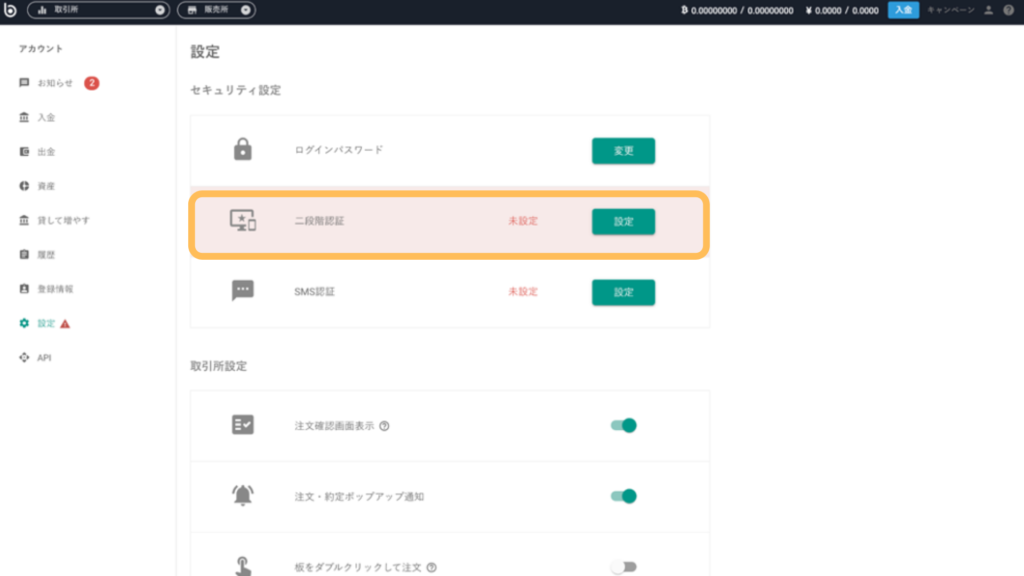
ビットバンクの二段階認証では「Google Authenticator」を利用しますので、事前にダウンロードしておきましょう。
簡単に手順を記載しておきますので参考にしてください。
- 「二段階認証の設定を始める」をクリック
- 認証アプリを起動する
- 「トークンの追加」が表示されたら「はい」をクリック
- Google Authenticatorに認証コードが発行されますので、コピーした上でビットバンクに戻る
- コピーした認証コードをビットバンクに貼り付けて設定完了
認証メールが届くように設定しておく
登録を進める上で、認証メールが届かない場合があります。
その場合は以下の内容を確認してみてください。
- 迷惑メールか他のメールボックスに届いていないか確認する
- ビットバンクからの通知を受信許可リストに登録しているか
- メールの空き容量は不足していないか
自分でメールの通知設定をしていなくても、メールのデフォルトの設定で迷惑メールの振り分けが設定されていることがあります。
設定を変えてもメールが届かない場合には、「noreply@bitbank.cc」を受信リストに登録してから再度確認してください。
また、通信環境が悪くて受信できない場合も考えられますので、通信環境も見直してみると良いでしょう。
住所確認はがきを受け取れるようにしておく
郵送で本人確認登録を進めると、住所確認はがきが届きます。
この住所はがきを受け取れなかった場合は、登録情報画面に「郵送確認失敗」と表示される場合があります。
つまりは口座の開設が完了していない状態です。
このままでは仮想通貨取引ができませんので、再び申し込まなくてはいけません。
とは言っても最初から申し込む必要はありませんので、お問い合わせフォームから住所確認はがきの再送希望を連絡してください。
再送すれば問題なく口座の開設ができますが、時間はかかってしまいます。
そのため、すぐさま仮想通貨取引をしたい方はそもそも郵送を利用しないのがおすすめです。
もし郵送を使うのであれば、住所確認はがきは一発で受け取れるようにしておきましょう。